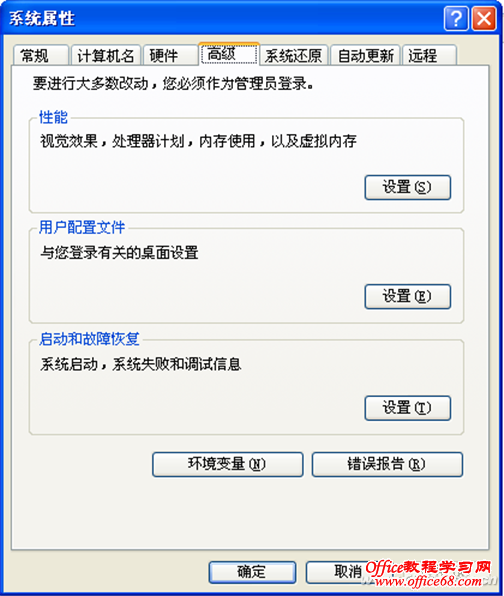|
键盘上有20多个由英文单词或图标标识的控制键,如果你已经有一些电脑操作基本经验,想必你还希望深入了解这些键的用途吧! 公司里的领导一般都起控制的作用,但他们的合作性也都非常好。类似于公司的领导,键盘上也有这样一群成员,它们常常也起控制的作用。它们当中,有的直接发挥控制作用,有的却很少单枪匹马来控制某件事,而总是寻求与别的键合作来控制电脑完成某项任务。 ● Enter键 不光是换行 先看这个个头大大的Enter键,这个键我们常常把它叫做回车键。它的基本作用是在用电脑写作时完成一个自然段后换行,或者是输入完一条命令、选定一个菜单命令或按钮时执行这个任务。但这仅仅是它的一个基本用途,应用当中它的功能还有许多。 用Enter键快速显示目标属性 当你在桌面上选定一个图标,或者在资源管理器中选定一个程序或文档,如果要快速查看器属性,大可不必用鼠标右键调用快捷菜单中的属性命令,一个简单的Alt+Enter组合就可解决问题。 用Enter键实现Word排版控制 在Word排版中,会用到“换行”“分页”“分节”等不同概念,用来分割不同属性的版面内容。通过Enter键与不同控制键的配合,就可以轻松插入这些控制符号。 使用Shift+Enter,可在光标处插入一个换行符;使用Ctrl+Enter,可在光标处插入一个分页符;使用Ctrl+Shift+Enter,可在光标处插入一个分节符。 用Enter键实现Excel反向移动 通常,我们在Excel中选定区域内从上往下移动,直接按Enter键即可。但是,要实现从下往上移动,该用什么键?其实,只要在按下Shift键的同时按下Enter键就可以了。 用Enter键实现单元格内换行 在Excel单元格中输入更多的内容,要换行时只用Enter键是不行的,你要通过Alt键配合Enter键盘才能实现单元格内换行。 用Enter键盘实现成片内容输入 如果要在Excel表格中选定的一个单元格区域内输入相同的内容,需要用Ctrl+Enter配合输入。这样可以免去你复制相同内容的麻烦。 ● 让Tab键“跳”出花样 大家都知道,Tab是跳格键,比如写文章时开头要空两格就可用这个键。不过它还有别的作用,比如在表格中从前面的格调到后面的格,在程序界面中从一个项目跳到另一个项目,编程人员用它来实现程序文本的格式化对齐等。此外,它还常与其他控制键联合使用,实现倒序或跨距离跳转等特殊跳转。 在打开的项目之间切换 在Windows中,如果你打开了许多窗口,使用Alt + Tab可以开启一个列表窗口,然后在不松开Alt的情况下点击Tab键,你就可以选择在打开的项目之间切换了。 Tab相助 对话框内任你行 在Windows对话窗口中,有时往往要出现许多选项卡,每个选项卡又有许多项目,灵活使用Tab和控制键的组合,可以随心所欲地在这些选项卡和项目之间移动(图1)。
Ctrl + Tab 在选项卡之间向前移动;Ctrl + Shift +Tab 在选项卡之间向后移动。 Tab 在选项之间向前移动;Shift + Tab 在选项之间向后移动。 ● Delete键 不是简单的删除 Delete是删除的意思,当你在编辑环境下选择了内容之后,按动这个键,选择的内容将会消失;当你选中一个文件后,按动它会将文件移动到回收站中。但在实际使用中Delete键的用途不仅仅是这两个方面。 不经回收站永久删除 如果使用组合式按键Shift + Delete,将会永久删除所选项,而不将它放到“回收站”中。这里的永久删除是相对的,实际上在没有重复数据写入的情况下,还有高级办法可以找回,本文暂不讨论。 以词为单位进行删除 我们在Word中编辑内容的时候常常用到Delete键,用它来删除光标右侧的一个字符,如果要删除一个单词,我们常常会是多按几次Delete键或选定之后在按Delete键。 但其实,只要同时按下Ctrl+Delete,就可以删除光标右侧的一个单词。 一直删除到行尾的内容 在Excel单元格中,有时输入的内容会很长,如果当前光标到行尾的内容都不想要了,可以用Ctrl+Delete快速删除插入点到行末的文本。 ● 鼠标发生故障的两个救急键 Win键就是键盘上显示Windows标志的按键。位于Ctrl键与Alt键之间,一般左右各有一个。Win键可单独使用,作用是启动开始菜单,但常常是配合其它键使用。 常见的应用如:Win+ D 显示桌面;Win+ M 最小化所有窗口;Win+ F 搜索文件或文件夹;Win+ R 打开“运行”对话框;Win+ U 打开“工具管理器”。 Application键,也叫属性键,一般位于键盘右Ctrl键旁,它的作用与鼠标右键功能类似,在桌面上先选中一个对象,再按属性键,你就会看到,跟点鼠标的右键弹出的菜单效果完全相同。当鼠标出现故障后,这两个键可以配上大用场。 |